写真を加工するiPhone向けの方法4選
画像をクリックして不快でいらないシミやしわがあったら、と想像してみてください。ソーシャルメディアやその他の目的のために不快な写真を作りたい人などいませんので、写真の加工は重要になっています。iPhone(アイホン)で写真加工できるアプリについての質問は多数ありますが、この記事はまさにその質問に答えます。これからiPhoneで写真加工できるアプリのおすすめを4つ紹介します。
パート1:iPhoneで写真加工が可能な4つのアプリの使い方
完璧な写真を撮るのは未だに写真家にとっての大きな課題です。完璧だと思える写真でも見る価値のある写真にするためには加工が必要です。ここではiPhoneで写真加工するための4つのエモいツールを紹介します。
1. HitPaw FotorPeaアプリ
HitPaw FotorPeaアプリを使えばiPhoneで写真加工できます。単純に最高のiPhone向け画像加工アプリで、画像に付随する問題を解消できます。
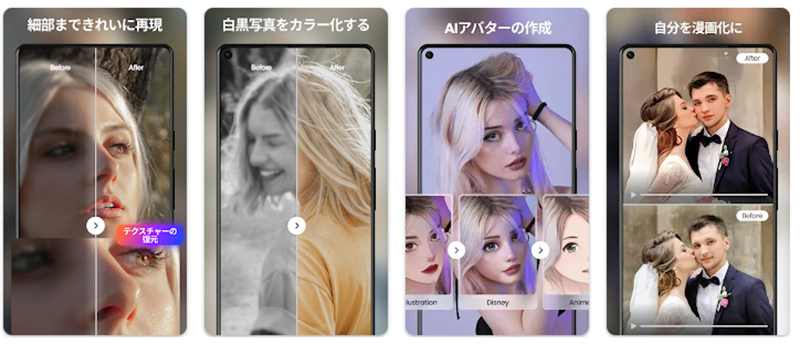
HitPaw FotorPeaアプリはAI技術を提供するため、iPhoneで自動的に写真を加工できます。
そのため、ぼやけた画像やクリックした画像にいらない見当違いのシミやしわがある場合には、HitPaw FotorPeaアプリが最優先でしょう。
- 写真をきれいにする優れた顔修正機能があります。
- 白黒写真をカラー化できます。
- 写真を3D風にアニメ化できます。
- HitPaw FotorPeaアプリには日本のアニメ風もあります。
- 使いやすい操作画面です。
- 画質に影響を与えません。
2. Facetune
FacetuneはiPhone向け写真加工に欲しいいろいろな機能が搭載された優秀な写真編集アプリです。スキンスムージング、シミ抜き、赤目補正といったステキな写真加工機能を備えています。
長所
- プロレベルの人物写真加工ツール
- ナチュラルレタッチポートレートで編集の跡を残さない
- 自動顔加工に対応
短所
- 無料版は加工機能に制限あり
Facetuneを使う手順は以下の通りです
- 1.Facetuneをインストールしたら、起動して加工したい写真を選択します。
2.「Retouch(レタッチ)」ボタンを押して「Heal(修復)」ツールを選びます。次に、シミのある部分を拡大してタップすることで除去できます。「Share(シェア)」ボタンを押して編集を保存します。

3. AirBrush
複数の加工ツールを提供するだけでなく、AirBrushにはステキでクリエイティブなデジタルメイクフィルターもあります。このiPhone向け写真加工アプリなら、人物写真から手間をかけずにしわやシミを消せます。
AirBrushでは体型を完全に変えることができ、画質の心配もありません。
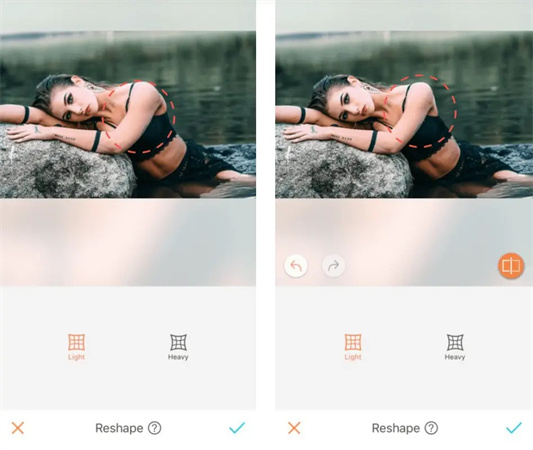
長所
- 使いやすい
- プロレベルの複数フィルターを用意
- 完璧な写真加工ツール
短所
- アプリ内購入が必要
iPhoneでAirBrushを使って写真加工する方法は以下の通りです。
- 1.AirBrushを起動して加工したい写真を選びます。
- 2.2. 「Reshape(変形)」ボタンをタップしてライトアイコンをタップします。加工したい部分を調整し、それから画像をダウンロードします。
4. TouchRetouch
クリックした画像にいらないものがあるなら、TouchRetouchを使うのがぴったりです。画像から不要物を自動的に消して画質にも影響がありません。そのため、iPhoneで写真加工したいなら、TouchRetouchは使えるツールでしょう。
長所
- 時間をかけずに写真から不要物を消去
- 画像に優れたエフェクトを適用
- 画像の解像度に影響しない
短所
- アプリ内購入が必要
TouchRetouchをiPhoneで使って写真加工する方法は以下の通りです。
- 1.TouchRetouchを起動してフォルダアイコンから写真を開きます。加工したい写真を選びます。
2.「オブジェクト除去」をタップしてブラシツールを選び、不快な不要物を塗りつぶします。「GO」ボタンをタップして写真からいらないシミやしわを消します。

パート2:PCでより安定して写真加工する方法
モバイル端末上での写真加工は時間がかかり画質に影響する可能性があります。そのため、PC向けのおすすめアプリを見つけるのは必須です。これに関しては、HitPaw FotorPea が役立ちます。
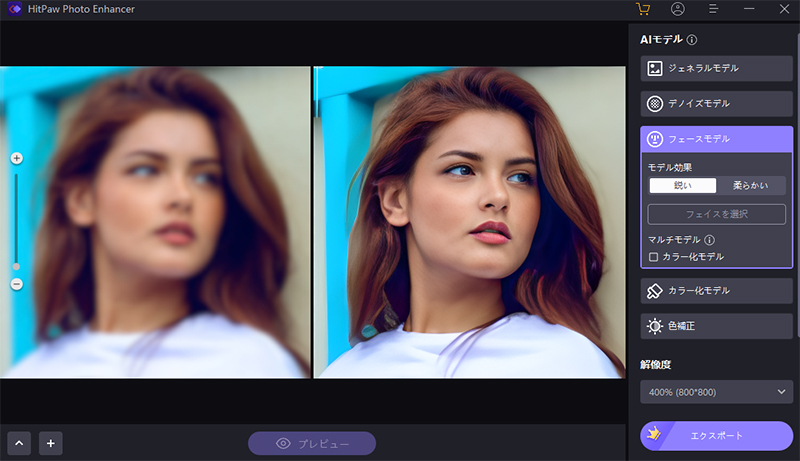
優れたAIモデルと画期的な操作画面で、HitPaw FotorPeaなら手間なく写真のしわや歯の黄ばみを消すことができます。
- MacとWindows向けの最高な写真加工アプリ
- 自動的に画像の解像度や画質をワンクリックで向上
- 画像からノイズやぼやけを除去
- 複数枚画像を同時に加工
- 画像の拡大やアップスケールが可能
HitPaw FotorPeaを使って画像を加工する方法は以下の通りです
手順1:「ファイル選択」ボタンをクリックして加工したい写真を選びます。

手順2:HitPaw FotorPeaでは6つの驚くべきAIモデルが使えます。ここでは、AIモデルを1つ選択して適宜解像度を選択できます。

- 手順3:適切な解像度とAIモデルを選択したら、画像の「プレビュー」を選択してさらに編集が必要かどうか確認します。次に、「エクスポート」ボタンをクリックして画像のダウンロードを開始します。
まとめ
この記事からiPhoneでの写真加工について学ぶことはあったでしょう。アプリを紹介するだけでなく、iPhoneで写真加工するための手順もまとめました。
さらに、画像をPCで加工したいときのために HitPaw FotorPea もおすすめしました。




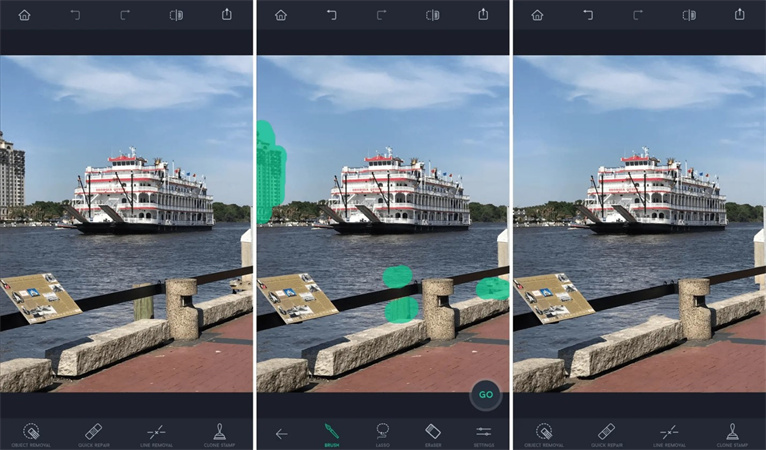





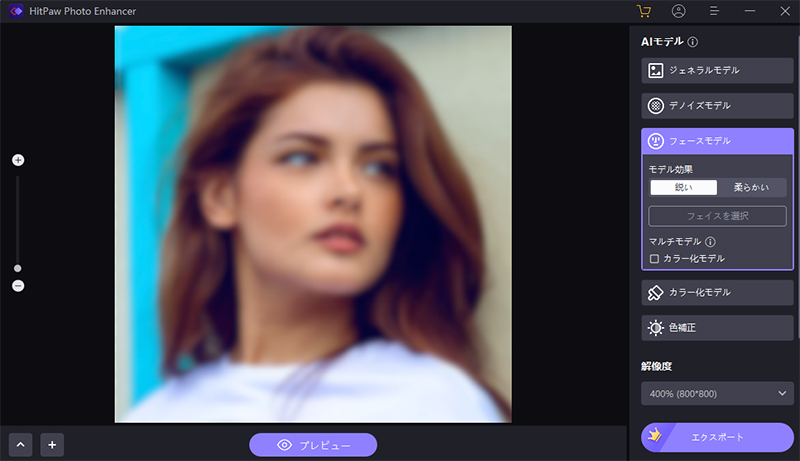

 HitPaw Univd
HitPaw Univd  HitPaw Edimakor
HitPaw Edimakor
この記事をシェアする:
「評価」をお選びください:
松井祐介
編集長
フリーランスとして5年以上働いています。新しいことや最新の知識を見つけたときは、いつも感動します。人生は無限だと思いますが、私はその無限を知りません。
すべての記事を表示コメントを書く
製品また記事に関するコメントを書きましょう。